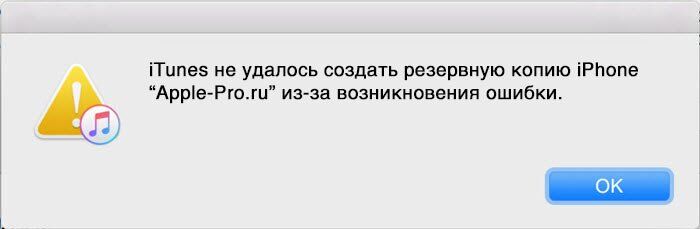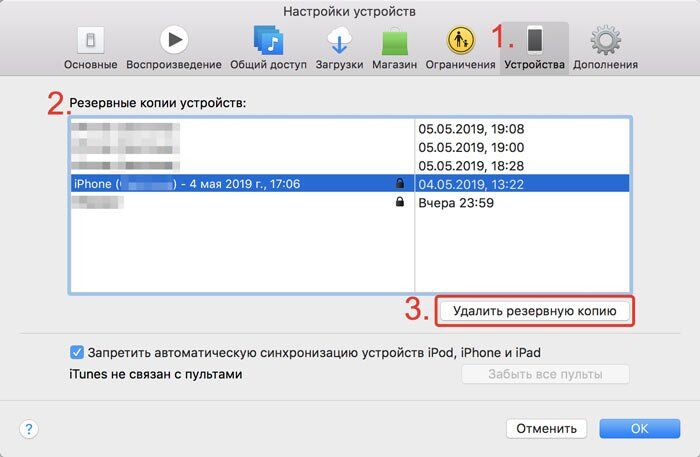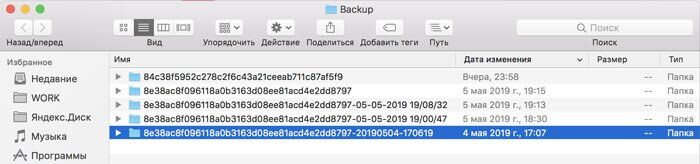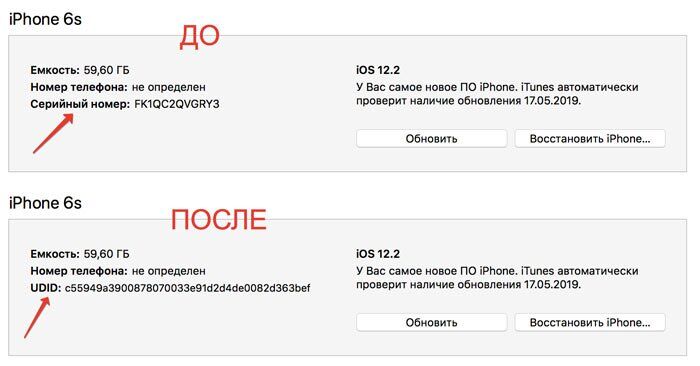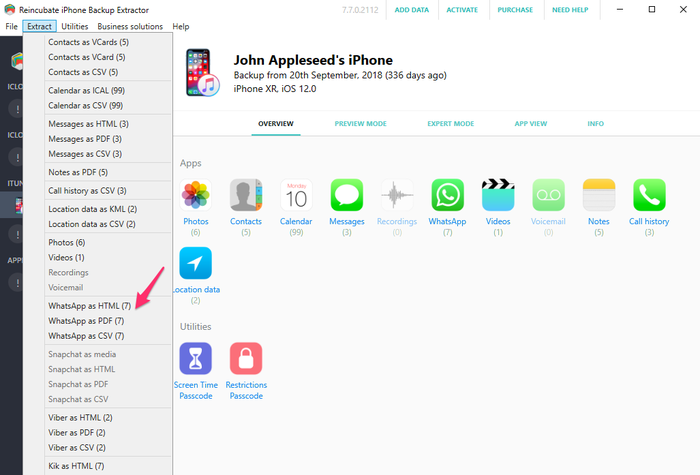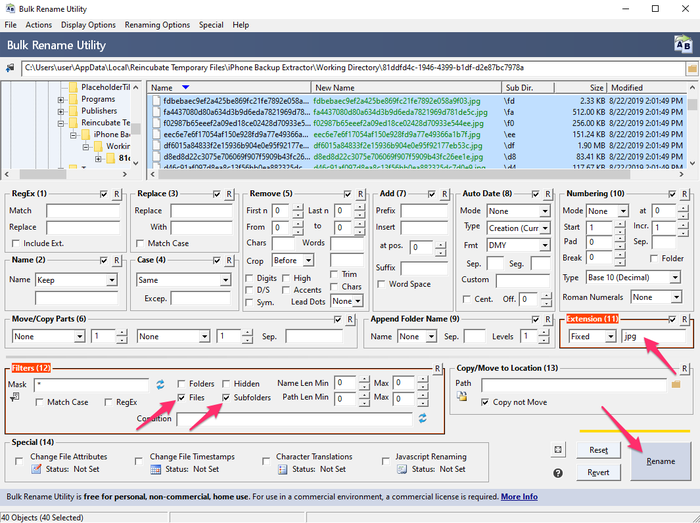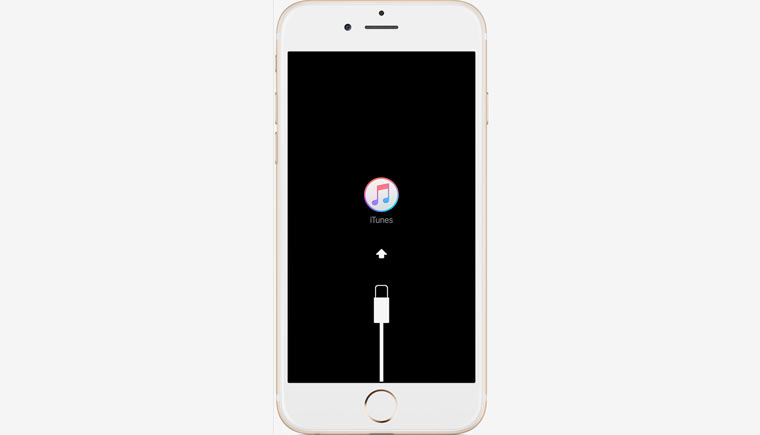Пользователи сообщают, что их iPhone8/X не могут восстановить резевную копию из последней резервной копии по разным причинам. В этой статье мы перечислили причины и соответствующие решения, когда вы не смогли восстановить резервную копию из iTunes или iCloud.
- Часть 1: Исправить iTunes не смог восстановить iPhone 8
- Часть 2: Новый iPhone не может восстановить данные из резервной копии iCloud
Часть 1: Исправить iTunes не смог восстановить iPhone
Когда у вас возникли проблемы с iPhone , не восстанавливающимся из резервной копии iTunes, ниже вы можете найти полезные советы.
Резервное копирование iTunes повреждено или несовместимо
Когда вы находитесь в этой ситуации, удаление поврежденных файлов резервных копий — хороший способ для исправления ошибку — iPhone не может восстановить резервную копию .
1. Во-первых, вы должны найти резервные копии своего iPhone8.
На ПК с Windows 7,8 и 10:
Чтобы найти список резервных копий, последовательно выберите Пользователи (имя_пользователя) AppData Roaming Apple Computer MobileSync Backup
Можно также выполнить следующие действия.
Найдите строку поиска:
В ОС Windows 7 нажмите кнопку «Пуск».
В ОС Windows 8 щелкните значок лупы в правом верхнем углу экрана.
В ОС Windows 10 перейдите в строку поиска рядом с кнопкой «Пуск».
Введите % appdata% в строке поиска и нажмите клавишу «Ввод», затем щелкните эти папки: Apple Computer> MobileSync> Backup.
На Mac:
Шаг 1. Нажмите на поиск в строке меню.
Шаг 2. Введите или скопируйте и вставьте следующий текст: ~/Library/Application Support/MobileSync/Backup/
Шаг 3. Нажмите клавишу «Ввод».
Чтобы найти конкретную резервную копию, выполните следующие действия:
Откройте программу iTunes. В строке меню щелкните iTunes и выберите «Настройки».
Выберите «Устройства».
Удерживая нажатой клавишу Control, щелкните требуемую резервную копию и выберите «Показать в Finder».
2. Скопируйте резервные копии iOS в другое место, например, на ваш рабочий стол или на внешний диск.
3. Откройте iTunes на своем компьютере и выберите «Устройства».
4. Выберите все файлы резервных копий и нажмите «Удалить резервную копию».
5. Скопируйте все предыдущие файлы резервных копий обратно в папку «Резервное копирование».
6. Попробуйте снова восстановить iTunes.
Если это не поможет, вы можете рассмотреть возможность удаления всех резервных копий и создания новой резервной копии, если новый iPhone не видит резервную копию iTunes.
Ошибка при восстановлении резервной копии
Если сообщение говорит о неизвестной ошибке, вы не можете восстановить iPhone 8 из резервной копии iTunes, вы можете обратиться к бесплатному Tenorshare TunesCare. Вместо того, чтобы каждый раз пытаться использовать возможные решения, Tenorshare TunesCare предлагает окончательное решение для исправления различных ошибок синхронизации/резервного копирования /восстановления iTunes.
iPhone отключен или не распознан iTunes
Убедитесь, что новая версия iTunes обновлена.
Проверьте кабель USB и соединения.
Перезагрузите компьютер и iPhone 8.
Поместите iPhone в режим восстановления с бесплатным Tenorshare ReiBoot, который будет обнаружен.
Пароль резервного копирования неверен
Если вы включили зашифрованную резервную копию и случайно забыли резервный пароль, нет способа восстановить резервную копию iTunes на ваш iPhone 8, если вы не удалите пароль с помощью стороннего программного обеспечения, такого как Tenorshare iBackupUnlocker. Подробнее о том, как удалить пароль резервной копии iPhone, читайте здесь.
Часть 2: Новый iPhone 8 / 8 Plus не может восстановить данные из резервной копии iCloud
В другой ситуации, если вы используете резервное копирование iCloud и не можете восстановить iPhone из iCloud iOS 11, все по-другому. Большинство ошибок резервного копирования с iCloud вызваны:
Не хватает места на iPhone 8
Если предыдущий файл резервной копии достаточно большой по размеру, вам может быть предложено указать, что для восстановления из резервной копии iCloud недостаточно места. В этом случае предлагается очистить некоторое пространство на устройстве iOS. Tenorshare iCareFone — хороший инструмент для восстановления ограниченного пространства для хранения.
Восстановление iCloud слишком долго заканчивается
Проблема, по которой iPhone не завершит восстановление из резервной копии iCloud, в основном вызвана медленным сетевым подключением, а также большой размер файла. Убедитесь, что ваше устройство подключено к надежной и устойчивой сети Wi-Fi, а затем подождите терпеливо.
Или вы можете попробовать альтернативу резервного копирования iTunes — UltData. Поддерживая как резервные копии iTunes, так и iCloud, процессы UltData восстанавливаются с невероятной скоростью. Вам просто нужно войти в свою учетную запись Apple ID и выбрать файл для резервного копирования.
Некоторые элементы не могут восстанавливаться или восстановление iCloud является неполным
Когда ваши резервные копии содержат покупки, сделанные из более чем одного идентификатора Apple, вам будет предложено отправить сообщение, требующее подписать ваш Apple ID, иначе iPhone не может быть восстановлен из резервной копии. Нажмите «Пропустить этот шаг» и войдите позже.
Надеюсьсь, что эти предложения будут работать для вас. Поделитесь им, если эта статья поможет при разрешении вашего iPhone 8 / 8 Plus / X не будет восстанавливаться из резервной копии iTunes/iCloud.

Присоединяйтесь к обсуждению и поделитесь своим голосом здесь
В последнее время участились случаи возникновения трудностей при восстановлении резервной копии Айфона. Особенно такая ошибка присуща моделям 8-X, хотя встречается и на других.
от от 3500 рублей Запишитесь на ремонт
Хотя и шифрование резервных копий появилось относительно недавно, ошибки при их создании до сих пор присущи. Столкнуться с такой проблемой может практический каждый пользователь файловой системы iOS. Данная статья в блоге на Apple Pro призвана ответить на некоторые вопросы о причинах подобной неполадки и способах решения.
Резервная копия повреждена и не закачивается в iPhone
Вчера я сделал резервную копию своего iPhone на с iOS 11, сегодня у меня в руках новый iPhone с последней версией iOS 12, но при попытке выполнить восстановление из резервной копии говорит, что восстановить невозможно, поскольку копия повреждена или несовместима. Пожалуйста, помогите как можно скорее!
Алексей, вопрос с нашего сайта
Для большинства пользователей iOS iTunes – лучший способ сделать резервную копию или восстановить iPhone, iPad или iPod, потому что это приложение достаточно быстрое и безопасное, и в большинстве случаев iTunes работает хорошо. Однако многие пользователи сообщали, что, как и Алексей, упомянутый выше, они заходили в тупик на поврежденной или несовместимой резервной копии iTunes при создании или восстановлении iPhone, iPad или iPod touch.
Обычно, когда iTunes уведомляет вас о том, что резервная копия iTunes была повреждена или несовместима, возникает две ситуации:
- 1. При резервном копировании iPhone, iPad или iPod touch появляется сообщение об ошибке: «iTunes не удалось создать резервную копию iPhone, iPad или iPod из-за возникновения ошибки». Как показано на следующем скриншоте:
iTunes не удалось создать резервную копию iPhone, iPad или iPod из-за возникновения ошибки
- 2. При восстановлении девайса с помощью iTunes появляется сообщение об ошибке: «iTunes не удалось восстановить iPhone, iPad или iPod, так как резервная копия была повреждена». Так же, как показано на следующем рисунке:
iTunes не удалось восстановить iPhone, iPad или iPod, так как резервная копия была повреждена
Если вы столкнулись с подобным сообщением — данный материал для вас. В целом не столь важно где хранилась копия данных: на компьютере, внешнем диске, в iCloud — ошибки могут возникнуть при любом варианте. И связаны они с повреждением или несовместимостью резервных копий iPhone. Встречаются очень часто, это происходит в каждой версии iOS (например, iOS 9/10/11), на iPhone, iPad и iPod touch и почти во всех моделях iPhone, таких как iPhone 5s, 6, 6s, 7, 8, X, и даже на самых последних iPhone XR / XS (Макс). Давайте рассмотрим эти ситуации.
Если невозможно создать копию в iTunes
При создании резервной копии iPhone iPad или iPod с помощью iTunes появляется следующее сообщение об ошибке: «iTunes не удалось создать резервную копию этого iPhone (iPad или iPod), поскольку резервная копия была повреждена или несовместима с iPhone (iPad или iPod)». Почему такое происходит и по каким причинам?
Обычно это происходит из-за того, что существует проблема с предыдущей резервной копией вашего устройства, и iTunes обычно просто обновляет резервные копии, создавая совершенно новую резервную копию. Чтобы исправить это, необходимо удалить существующую резервную копию в iTunes. Как это сделать описано ниже.
Как найти и удалить резервную копию в iTunes?
- Способ 1. Удалите поврежденную или несовместимую резервную копию через iTunes
- Способ 2. Удаление поврежденной или несовместимой резервной копии iTunes, найдя ее на ПК
Перед повторным резервным копированием вашего iPhone iPad iPod с помощью iTunes необходимо сначала удалить поврежденную или несовместимую резервную копию. Вот 2 способа, которые вы можете применить для удаления поврежденной или несовместимой резервной копии iTunes:
Способ 1
Удалите поврежденную или несовместимую резервную копию через iTunes
Шаг 1: Запустите iTunes на вашем компьютере (ПК или Mac).
Шаг 2: Нажмите iTunes в верхнем левом углу вашего Mac (на ПК: вам нужно нажать «Изменить» в верхнем левом углу интерфейса iTunes)> нажмите «Настройки».
Шаг 3. Выберите «Устройства» –> найдите свое устройство в списке резервных копий –> Найдите и выберите несовместимую или поврежденную резервную копию –> Нажмите кнопку «Удалить резервную копию» –> Подтвердите и нажмите кнопку «Удалить».
Решение: Удаление поврежденной или несовместимой резервной копию через iTunes
Способ 2
Удаление поврежденной или несовместимой резервной копии iTunes, найдя ее на ПК
Кроме удаления несовместимой или поврежденной резервной копии через интерфейс iTunes, вы также можете удалить ее, найдя ее. Чтобы найти его, вы должны знать, где вначале хранятся резервные копии iTunes на компьютере. Согласно этому посту iMobie, файлы резервных копий iTunes хранятся:
- В Windows XP: Documents and Settings(имя пользователя)Application DataApple ComputerMobileSyncBackup
- В Windows Vista, 7 или 8: Users(имя пользователя)AppDataRoamingApple ComputerMobileSyncBackup
- На Mac: ~/Library/Application Support/MobileSync/Backup/
Теперь мы знаем, где хранятся резервные копии iTunes на вашем компьютере, и мы расскажем вам по шагам про удаление несовместимой или поврежденной резервной копии iTunes. И этот способ поможет вам удалить все резервные копии этого устройства (вместо единственной поврежденной или несовместимой резервной копии).
Шаг 1. В соответствии с указанным выше путем хранения откройте папку резервного копирования.
Для пользователей Windows, вам нужно открыть папку по одному.
Для пользователей Mac нужно щелкнуть правой кнопкой мыши Finder в Dock, затем выбрать «Перейти к папке» и ввести: ~/Library/Application Support/MobileSync/Backup/. Наконец, нажмите OK, чтобы открыть нужную нам папку.
Шаг 2: Вы войдете в папку Backup с одной или несколькими папками, названными уникальными идентификаторами UDID ваших устройств.
Шаг 3: Как правило, большинство из нас не знают, какие именно идентификаторы нашего устройства. Чтобы помочь вам удалить нужную резервную копию, вы можете щелкнуть на Серийный номер вашего девайса в iTunes, который подключен к iTunes, а затем серийный номер переключится на идентификатор вашего устройства UDID.
Как узнать UDID iPhone, iPad или iPod
Шаг 4: Затем удалите все папки, соответствующие идентификатору в папке резервных копий iTunes с вашего компьютера.
Если невозможно восстановить копию на iPhone в iTunes
Если при восстановлении устройства у вас возникла проблема с повреждением или несовместимостью резервной копии iTunes, в этой части мы покажем, как это происходит и как это исправить. Начнем!
iTunes не удалось восстановить ваш iPhone / iPad / iPod и сообщает вам: «Эта резервная копия iTunes была повреждена или несовместима». Это происходит по двум причинам.
Когда вы создаете резервную копию с помощью iTunes, могут возникнуть непредвиденные ошибки, но вы не получите никакого сообщения. Таким образом, вы думаете, что успешно создали резервную копию с помощью iTunes, однако, пытаясь восстановить устройство с его помощью, обнаружите, что у вас – поврежденная резервная копия.
Это может происходить, когда вы пытаетесь восстановить ваш iPhone / iPad / iPod с несовместимой резервной копией. Это из-за разных версий iOS. Например, если вы обновили свой iPhone 6s до iOS 11 или даже до последней версии iOS 12 или iOS 12.2 и сделали резервную копию с помощью iTunes, а затем понизили ее до iOS 10.3.2, без сомнения, вы не сможете восстановить iPhone с резервной копией iOS 11/12, потому что она не совместима с вашим iPhone со старой прошивкой.
Резервная копия снятая с новейшей iOS не совместима с предыдущими версиями!
Теперь вы знаете, что использовать iTunes для восстановления гаджета с поврежденной или несовместимой резервной копией iTunes невозможно. Поэтому в первую очередь убедитесь что Айтюнс и Айфон обновлен до последней версии. Иногда система не может найти резервные данные, поэтому может помочь физическое перемещение файлов копий. По умолчанию на ПК они хранятся по пути Apple Computer> MobileSync> Backup. На Mac: Library/Application Support/MobileSync/Backup. Вы можете переместить файлы в другое место и указать его вручную.
Проблемы с синхронизацией Айфона
Ошибки с синхронизацией могут быть связаны также с неисправным кабелем или разъемом на телефоне и компьютере. Замените шнур, если это не помогло — обратитесь в наш сервисный центр Apple Pro в Москве для бесплатной диагностики и профессиональной помощи.
Ошибки при восстановлении резервной копии из iCloud
Самостоятельно найти причину подобного поведения может оказаться сложно. Но в первую очередь проверьте хватает ли свободного места на вашем Айфоне для восстановления данных. А если закачивание файлов слишком медленное — скорость интернета и стабильность соединения. Если вышеперечисленные средства не помогли — понадобится помощь квалифицированного специалиста.
Заказать восстановление резервной копии iPhone в Москве
При возникновению проблем с восстановлением данных — вовсе не обязательно пытаться долго и мучительно решить их самостоятельно. Обратитесь в наш сервис Apple Pro для профессиональной помощи. Наш специалист тщательно продиагностирует устройство, найдет причину и исправит неполадку. Важно! При обращении в сервисный центр предоставьте свой Айфон, а также устройство на котором хранится резервная копия (компьютер, диск, Time Capsule). Если данные в iCloud — понадобится пароль доступа для восстановления. Ждем вас для быстрого и недорого решения данный проблемы!
Восстановление данных из поврежденной резервной копии iTunes сложно, но не невозможно, и сообщения типа «резервная копия повреждена или несовместима с восстанавливаемым вашим iPhone» не означает, что ваши данные «безвозвратно утеряны». У вас есть отличный шанс автоматически восстановить поврежденные резервные копии с помощью iPhone Backup Extractor.
Как правило, восстановить данные из незашифрованной поврежденной резервной копии iTunes обычно просто. Зашифрованные поврежденные резервные копии сложнее, особенно если отсутствуют «файлы манифеста», так как они описывают, как данные в резервной копии были зашифрованы, и важны для процесса дешифрования.
Резервные копии могут быть повреждены в разной степени. Например, нехватка дискового пространства в середине резервной копии, сбой жесткого диска (или Dropbox пожирает ваши файлы!), Сбой обновления iOS или сбой питания во время резервного копирования могут повлиять на резервное копирование по-разному. пути.
Есть несколько ошибок, которые вы можете получить, если резервная копия повреждена. Давайте посмотрим на причину и решение для каждого.
Ошибки восстановления iTunes, которые указывают на повреждение
iTunes не удалось восстановить iPhone, потому что резервная копия была повреждена или не совместима с восстанавливаемым iPhone
Это первое сообщение простое и говорит о том, что вы имеете дело с поврежденной резервной копией. Время от времени, когда iTunes выполняет резервное копирование вашей iOS, может случиться так, что этот процесс завершится неудачно без сообщения об ошибке. Это может быть отстой, чтобы узнать, что у вас есть поврежденная резервная копия только при попытке восстановления с помощью iTunes. Не слишком сложно получить наши данные: ознакомьтесь с нашим руководством по извлечению данных из поврежденной резервной копии iPhone ниже,
iTunes не удалось восстановить [iPhone], поскольку сеанс резервного копирования не удался
Эта ошибка похожа на первую, а также говорит о том, что вы имеете дело с поврежденной или незаконченной резервной копией iTunes. Причина похожа. Ознакомьтесь с нашими советами по восстановлению данных из поврежденных резервных копий ниже.
iTunes не удалось восстановить, поскольку iTunes не распознает ваше устройство
Это третье сообщение требует, чтобы вы проверяли, что используете последнюю версию iTunes, что ваш USB-кабель подключен правильно (и не поврежден), и у вас нет стороннего программного обеспечения, мешающего iTunes.
Если вышеперечисленное не работает, эту проблему обычно можно решить с помощью режима восстановления . Режим восстановления удалит ваше устройство и восстановит его: если вы ранее синхронизировались с iTunes или iCloud, вы сможете восстановить из резервной копии после восстановления.
Наихудший случай — фундаментальная проблема с подключаемым устройством iOS. Если у вас есть запасное устройство, попробуйте его использовать. В противном случае мы можем помочь вам извлечь данные из поврежденной резервной копии iTunes. Читать дальше!
Не удалось восстановить iPhone. Произошла неизвестная ошибка
Эта ошибка является всеобъемлющей для целого ряда различных проблем. В зависимости от основной причины существует ряд решений:
- Использование последней версии iTunes (а не бета-версии!) — это хорошее место для начала — обновитесь, если вы еще не используете его.
- Пользователи Windows могут найти справку по перезагрузке (если вы выполните шаг выше и обновите iTunes, вам все равно придется перезагрузиться)
- Полная перезагрузка телефона и запуск восстановления в режиме DFU
- Apple опубликует короткий документ с дальнейшими советами по этой ошибке
Если у вас ничего не получится, ознакомьтесь с нашим руководством по восстановлению данных из поврежденной резервной копии iTunes ниже.
Для подключения к iPhone требуется обновление программного обеспечения
Это сообщение означает, что вам нужно обновление для подключения к iPhone, и из сообщения неясно, означает ли это, что ему необходимо обновить ваш компьютер или Mac или iPhone. Это компьютер, на который он ссылается .
Пользователи часто получают это, если они запускают бета-версию iOS, но не используют эквивалентную бета-версию iTunes. Если это так, нажатие кнопки «Установить» не будет работать. Он скажет, что какое-то время загружает обновление, прежде чем он потерпит неудачу, заявив: «Ошибка установки. Не удается установить программное обеспечение, потому что в настоящее время оно недоступно на сервере обновления программного обеспечения». Решение заключается в установке последней бета-версии iTunes.
4 хитрости, чтобы восстановить поврежденную резервную копию iPhone и восстановить ваши данные
iPhone Backup Extractor разработан, чтобы помочь вам получить ваши данные, если резервная копия не может быть восстановлена должным образом через iTunes. Он открывает резервные копии iTunes и iCloud и извлекает ценные данные — даже если эта резервная копия повреждена.
1. Используйте встроенную обработку коррупции iPhone Backup Extractor
Даже бесплатная версия iPhone Backup Extractor имеет множество умений, встроенных в нее для обработки поврежденных резервных копий, и может случиться так, что она может извлекать ваши данные в обычном режиме.
Попробуйте быстрые ссылки для извлечения данных из «Обзор» и ознакомьтесь с нашими обычными руководствами по восстановлению данных iTunes .
Если обзор не создает то, что вам нужно, есть два других подхода.
-
Проверьте вкладку «Предварительный просмотр», чтобы увидеть, доступны ли данные для извлечения. Если данные есть, вы можете щелкнуть имя приложения, выбрать нужные сообщения и извлечь их в нужном формате. Как показано ниже:
Предварительный просмотр сообщений -
Используйте меню «Извлечь» для экспорта доступных сообщений в формате HTML или в формате CSV, как показано на снимке экрана ниже
Извлечение сообщений с помощью меню «Извлечь»
Данные , такие как контакты, сообщения и фотографии по- прежнему могут быть извлечены из коррумпированной резервной копии, даже если описанные выше шаги не работают. Не отказывайся от надежды — пойдем глубже …
2. Используйте экспертный режим для восстановления данных iPhone из отдельных файлов
Если прямой подход не работает для вас, вы можете использовать «Экспертный режим» и «Вид приложения» для восстановления файлов из резервной копии. Такие данные, как контакты, календари, SMS-сообщения, местоположения и заметки, хранятся в определенных файлах в вашей резервной копии, и — если вы вылавливаете файлы, — iPhone Backup Extractor может преобразовать их в читаемые форматы для вас.
Загрузите резервную копию с помощью iPhone Backup Extractor, а затем перейдите в «Экспертный режим», чтобы выбрать файлы, представляющие нужные вам данные. У нас есть статья о том, где приложения хранят свои данные в резервной копии iTunes, которая поможет вам узнать, где искать.
После того, как у вас есть необходимый файл, вы можете преобразовать его в читаемый формат:
-
Нажмите меню «Файл» в iPhone Backup Extractor
-
Выберите «Преобразовать БД сообщений в CSV», «Преобразовать БД контактов в vCards», или какой из параметров больше подходит для вашего файла
Использование файлового меню для конвертации … -
Приложение будет экспортировать ваши контакты и сообщения.
Восстановление успешно!
3. Просеять незашифрованную резервную копию iPhone для фотографий и видео
Вы можете найти фотографии и видео в своей резервной копии iTunes, даже если процесс iTunes был неполным и привел к поврежденному файлу резервной копии. Чтобы это сработало, резервное копирование не должно быть создано с помощью шифрования.
Попробуй это:
-
Найдите нужную папку для резервного копирования (вы можете щелкнуть правой кнопкой мыши по резервной копии в iPhone Backup Extractor и выбрать «открыть вложенную папку»)
-
Сделайте копию всей папки — мы собираемся сильно изменить ее …
-
Сортируйте файлы внутри по размеру и удалите все файлы размером менее 300 КБ
-
Скачайте и установите Bulk Rename Utility — это бесплатно и отлично подходит для того, что нам нужно здесь
-
Откройте «Bulk Rename Utility» и перейдите к копии созданной вами резервной папки, затем выберите ее
-
Добавьте
jpg(без точки) вExtension Section (11)или.jpg(с точкой), используяAdd > Suffix (7) -
Выберите все файлы в верхнем окне (они будут отображаться зеленым цветом)
-
Нажмите кнопку «Переименовать», после чего все выбранные файлы будут переименованы в файлы
jpgМассовое переименование утилиты в действии -
В папке, в которой вы их сохранили, выберите «Просмотр эскизов» в Windows Explorer или macOS Finder — теперь вы сможете увидеть, какие файлы являются фотографиями, так как они будут отображаться с предварительным просмотром
-
Переместите восстановленные фотографии в безопасную новую папку, затем повторите процедуру, начиная с шага № 5, с другими расширениями файлов, такими как
.movи.heicпока вы не восстановите их все
4. Положитесь на экспертов Reincubate, чтобы сделать это для вас
Если ни один из вышеперечисленных подходов не работает, или если они слишком технические, вы всегда можете обратиться к нам . Мы будем рады помочь. Наша служба поддержки, вероятно, попросит вас предоставить им копию ваших «файлов манифеста», и у нас есть информационная панель ниже с дополнительной информацией о них.
✏️ Нам пишут:
Антон
Во время восстановления iPhone все время сталкиваюсь с ошибкой: «Не удалось восстановить iPhone из резервной копии, т.к. iPhone был отсоединен».
Антон
Имею iPhone 6 128Gb, комп i5, Windows 7 64bit, успешно создал резервную копию (получилась 75Гб) отресторился на на iOS 10, восстанавливаю из резервной копии, процесс идет примерно 4-5 часов, потом когда рестор заканчивается, выскакивает сообщение о том что «Не удалось восстановить iPhone из резервной копии, т.к. iPhone был отсоединен».
Пробовал менять порты, шнуры, часовые пояса и диски с которых восстанавливался. Сейчас перенес резервную копию на другой комп (i3, Windows 7 32bit) но та же самая история под конец ошибка про iPhone был отсоединен.
Есть предположение, что проблема в том, что выполняете восстановление резервной копии большого размера из под Windows. Несовместимость файловых систем.
Комментарий читателя:
Cпустя 8 дней мытарств и бесконечных ресторов на 3-х разных компьютерах и обращений в службу поддержки Apple, где мне сказали, после консультации с инженерами, что резервная копия повреждена и сделать ничего не удастся, мне удалось решить проблему.
Вчера вечером внезапно пришла в голову мысль: «а не откатиться ли мне на iOS 9.3.5 и вдруг чем черт не шутит?» И, вуаля: откатился на 9.3.5 и восстановление из резервной копии сразу же прошло успешно!
Мое личное мнение, исходя из характера ошибки, что ошибки как таковой не было, а было сообщение что iPhone отсоединен, без какого либо номера ошибки, происходило действительно отсоединение айфона. И тут скорее всего имеет место недоработка в программах электропитания iOS 10. Т.к. из-за большого размера резервной копии восстановление длится примерно 5-6 часов, то скорее всего при длительном нахождении айфона на зарядке с зарядом 100%, iOS 10 вероятно кратковременно отключает iPhone от заряда, думая что он просто стоит на зарядке, и из-за этого iTunes дает сбой при восстановлении копии.
В качестве эксперимента можно было бы попробовать отерсторится до iOS 10, разрядить айфон до 5% и попробовать опять сделать восстановление, и вполне возможно восстановление прошло бы успешно.
← Вернуться в раздел помощь